


/中文/

/中文/

/中文/
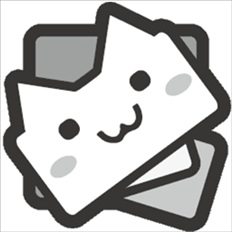
/中文/

/中文/

/中文/

/中文/

/中文/

/中文/

/中文/
 7-zip下载v18.03 简体中文美化版
7-zip下载v18.03 简体中文美化版 Bubble Math(泡泡数学)v1.0 电脑版
Bubble Math(泡泡数学)v1.0 电脑版 EditPad Pro(多功能文本编辑器)v7.65 中文版
EditPad Pro(多功能文本编辑器)v7.65 中文版 彗星QQ资源文件读取器v2.1 绿色免费版
彗星QQ资源文件读取器v2.1 绿色免费版 ScanTransfer(无线传输工具)v2018 官方版
ScanTransfer(无线传输工具)v2018 官方版 Easy Equation Solver(在线方程式计算器)v1.8 官方版
Easy Equation Solver(在线方程式计算器)v1.8 官方版 动书编辑器(motionbook)v2018 官方版
动书编辑器(motionbook)v2018 官方版 Flash Renamer(批量重命名软件)v6.9 官方版
Flash Renamer(批量重命名软件)v6.9 官方版 字由客户端v2.0.0.4 官方版
字由客户端v2.0.0.4 官方版 Notepad2书签版(Notepad2 Bookmark Edition)v5.1 官方版
Notepad2书签版(Notepad2 Bookmark Edition)v5.1 官方版软件Tags: 360压缩解压缩软件
360解压缩软件电脑版(含32/64位)是奇虎360公司推出的一款电脑解压缩软件,完全免费使用,采用高速压缩技术,提高压缩速度,支持解压缩zip、rar、7z等几十种压缩文件,并且支持自动检测压缩文件,防止病毒文件,让文件更加安全。赶快下载体验吧!
360压缩是新一代的压缩软件,永久免费。相比传统压缩软件更快更轻巧,支持解压主流的rar、zip、7z、iso等多达40种压缩文件。内置云安全引擎,可以检测木马,更安全。大幅简化了传统软件的繁琐操作,还改进了超过20项的使用细节,拥有全新的界面。360压缩的主要特点是快速轻巧、兼容性好、更安全、更漂亮,而且是永久免费的。

1.永久免费
再也不用担心传统压缩的共享版、40天试用期、购买许可、破解版、修正版这些东西了,360压缩永久免费,用的放心!
2.双核引擎
为了兼容更多压缩格式,360压缩2.0增加了插件开放平台。首次加入RAR内核,7z和RAR双内核完美结合,无缝兼容RAR格式。
3.云安全引擎
很多木马藏在压缩包内进行传播,窃取您的隐私,360压缩含有云安全引擎,打开压缩包时自动扫描木马,更安全!
4.RAR风格主题
双主题快速切换,一键切换到RAR风格主题,压缩、解压等一切操作都真实还原winrar,适合喜欢winrar操作习惯的用户。
5.简洁易用
大幅简化了传统压缩软件的繁琐设置,专家为您配置压缩参数,压缩速度和压缩率随心选择,想怎么压就怎么压。
6.智能极速
智能为图片、视频、文档等挑选最优压缩方式,不牺牲压缩率的情况下,压缩速度比传统压缩软件快40%。
7.兼容性好
比传统压缩软件支持更多的压缩格式,只需安装一款压缩软件,即可轻松解压多达42种压缩格式。
助力办公
智能挑选最优压缩方式,立志成为办公族的贴心小棉袄,累计节省的时间成本足够环游世界一圈。
安全加密
安全是我们的老本行了,暗藏病毒?文件泄密?在这统统不存在。
秒速解压
解压1G文件最快只需15秒,感觉刚开始,其实已结束。
扫描木马
很多木马藏在各类热门事件的压缩包内进行传播,用360压缩打开会自动为您扫描木马,让木马在压缩包内无处可藏,更加安全!
一、360压缩怎么压缩文件?
通过右键菜单压缩文件:
1.首先在绿色资源网下载安装好360压缩软件后,我们找到需要压缩的一个或者多个文件夹,选中后我们鼠标右键点击选中的文件,就会弹出菜单栏,如下图所示,在菜单栏中我们就可以看到有“添加到压缩文件”、“添加到xx.zip”以及其他压缩命令三个选项,一般我们常用的是前两个。
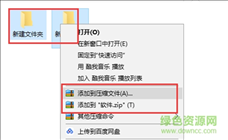
2.我们可以点击菜单栏中的“添加到压缩文件”选项,然后就可以进入到下图中的界面,我们可以设置压缩的名称、压缩配置以及压缩后的保存位置。我们设置完成后就可以点击立即压缩,你就可以在设置的保存位置找到压缩的文件。
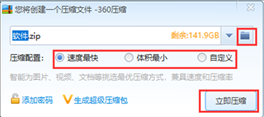
3.我们也可以点击菜单栏中的“添加到xx.zip”选项,然后就会自动进行压缩,压缩完成后在压缩文件的地方就会得到压缩完成的压缩包,如下图所示。
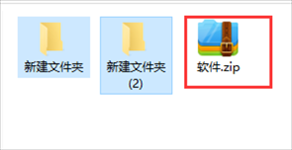
4.我们还可以点击菜单栏中的“其他压缩命令”选项,然后在该选项后方会出现三个选项,如下图所示,“添加到高压缩比文件xx.7z”选项是直接将文件压缩为7z格式的压缩包。“压缩每个到单独的压缩包中”这个选项是针对的是压缩多个文件,我们点击后它可以直接生成每个文件的压缩包。最后的“添加到xx.zip并邮件”选项则是直接压缩成zip格式后进入邮件页面进行邮件。
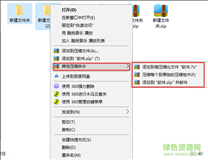
通过360压缩软件主界面压缩文件:
1.桌面上找到360压缩的快捷方式,鼠标左键双击打开,进入到软件主界面,如下图所示,我们选中自己要压缩的一个或者多个文件,选中后我们点击界面上方的添加进行下一步。
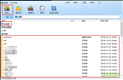
2.进入到创建压缩文件界面,我们可以设置压缩文件的名称、压缩配置、压缩完成后的保存位置,设置完成后我们点击立即压缩就可以完成压缩了。
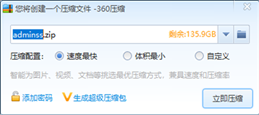
二、360压缩怎么解压文件?
通过右键菜单解压文件:
1.我们先选中需要解压的压缩包,然后鼠标右键点击在弹出的菜单栏中可以看到有“解压到”、“解压到当前文件夹”以及“解压到新建文件夹”三个选项,小编为你带来详细的介绍。
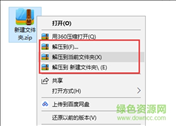
2.我们点击下单栏中的“解压到”选项,就会进入到下图中的界面,我们可以设置解压的保存位置以及其他的一些选项,如果你不了解,保持默认就可以,然后点击下方的立即解压就可以了。
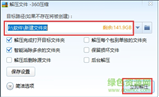
3.我们也可以点击菜单栏中的“解压到当前文件夹”选项,然后在压缩包所在的位置就会直接出先解压的文件,如下图所示,小编一般用的就是这个方法。
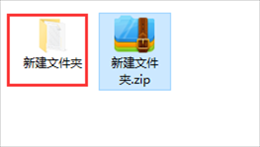
4.我们如果选择“解压到新建文件夹”选项,那么解压出来的文件会出现在一个新建文件夹中,也是很方便的。
通过360压缩软件主界面解压文件:
我们在桌面找到360压缩快捷方式双击打开进入到主界面,我们找到需要解压的压缩包,如下图所示,我们点击选中压缩包,然后在界面上方选择“解压到”或者“一件解压”选项,就可以将压缩的文件直接解压出来,我们点击“解压到”选项,然后会弹出解压狂,你可以选择解压文件的保存位置以及其他设置,完成后点击立即解压就可以了。如果选择“一件解压”选项,那么就会自动解压到压缩包所在的位置,非常方便。
三、360压缩怎么压缩为rar格式?
和压缩zip格式的方法是一样的,只是在压缩格式的时候选择rar即可!这里还推荐一个专门用于压缩rar的软件:winrar,点击下方链接即可下载。
四、360压缩如何加密文件?
压缩一个文件时,在【您将创建一个压缩文件】界面,点击【加密码】按钮,然后输入密码即可。
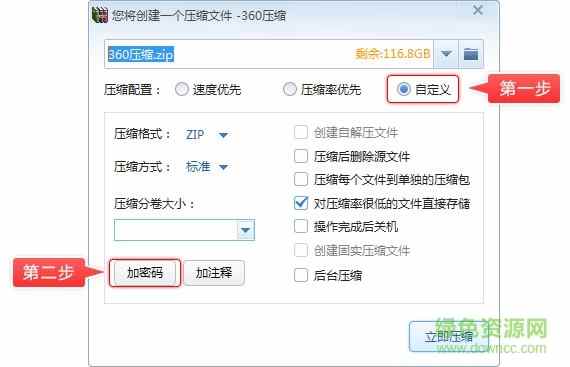
五、如何更改默认的压缩格式关联?
在360压缩的右上菜单,点击【工具】,选择【选项】,并在新弹出的【设置】界面中,点击【文件关联】标签,通过勾选不同的压缩格式来更改软件默认的压缩格式关联,点击【确定】来确认更改的压缩格式关联。
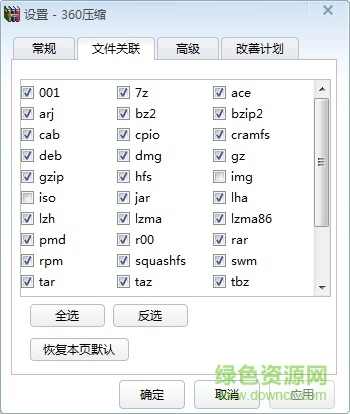
六、怎么添加注释?
1.首先我们需要选中添加注释的文件,然后鼠标右键点击后选择“添加到压缩文件”选项。
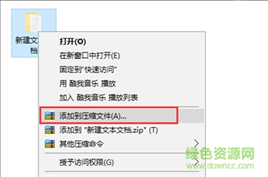
2.进入到创建压缩文件界面,我们在压缩配置选项中点击“自定义”,然后在界面下方就可以看到有“加注释”选项,我们点击进行下一步。
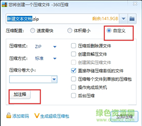
3.进入到加注释界面,我们需要输入自己想要的注释,输入完成后点击确定就可以了。
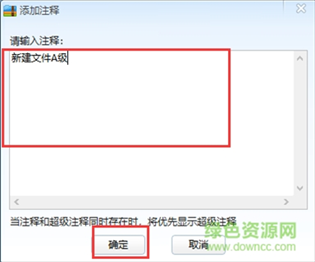
4.返回到创建压缩界面,我们点击界面下方的立即压缩就可以完成文件的压缩。
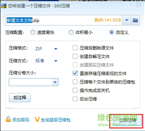
5.我们找到压缩完成后的文件,然后双击打开,如下图所示,在界面右侧就是我们添加的注释,是不是很简单呢,赶紧来看看吧。

v4.0.0.1380更新内容:
1.看图和图片压缩增加右键
2.MD5增加检测值种类
3.产品问题修复
v4.0.0.1240更新内容:
在32位程序中打开窗口增加右键显示压缩菜单功能
新增右键无文件预览功能
v4.0.0.1220更新内容:
优化密码管理模块增强安全性
增加不解压路径,增强解压缩能力
修复相关bug

 快速压缩v1.0 绿色版压缩解压 / 2.8M
快速压缩v1.0 绿色版压缩解压 / 2.8M
 快压软件v3.2.3.8 官方版压缩解压 / 11.7M
快压软件v3.2.3.8 官方版压缩解压 / 11.7M
 飞压压缩v2.0.0.729 官方版压缩解压 / 8.8M
飞压压缩v2.0.0.729 官方版压缩解压 / 8.8M
 全方位压缩v1.2 官方版压缩解压 / 54.8M
全方位压缩v1.2 官方版压缩解压 / 54.8M
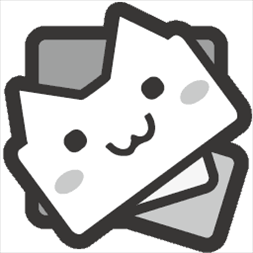 UZIP自动解压缩工具v2.21 最新版压缩解压 / 2.1M
UZIP自动解压缩工具v2.21 最新版压缩解压 / 2.1M
 360压缩电脑版安装包v4.0.0.1350 官方最新版压缩解压 / 13.1M
360压缩电脑版安装包v4.0.0.1350 官方最新版压缩解压 / 13.1M
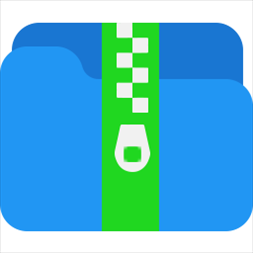 迅捷压缩v3.6.1.0 免费版压缩解压 / 182.3M
迅捷压缩v3.6.1.0 免费版压缩解压 / 182.3M
 蓝山压缩v1.0.0.21806 官方版压缩解压 / 9.0M
蓝山压缩v1.0.0.21806 官方版压缩解压 / 9.0M
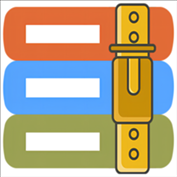 21压缩v2.0.0.3 最新版压缩解压 / 4.7M
21压缩v2.0.0.3 最新版压缩解压 / 4.7M
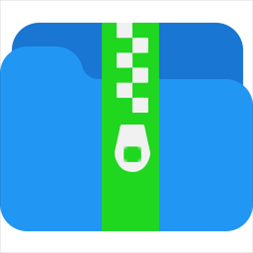 迅捷压缩压缩解压 / 182.3M
迅捷压缩压缩解压 / 182.3M